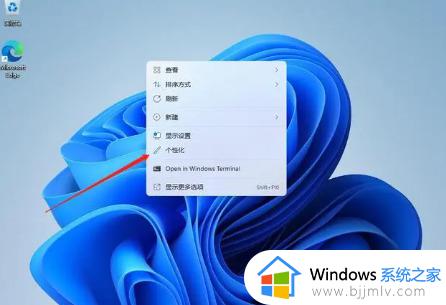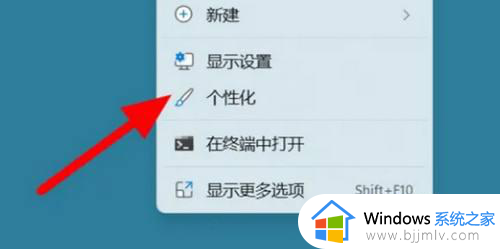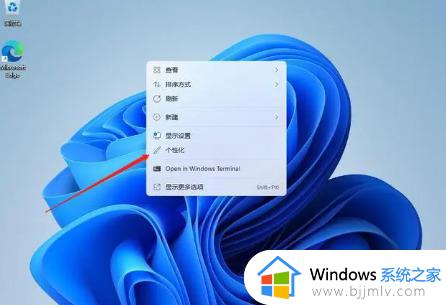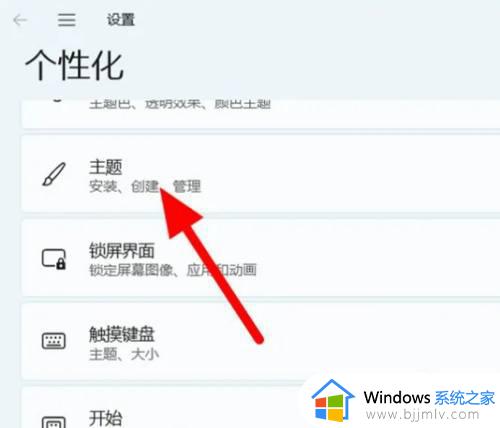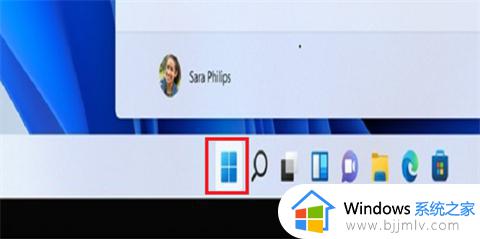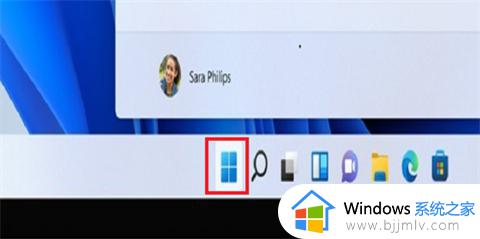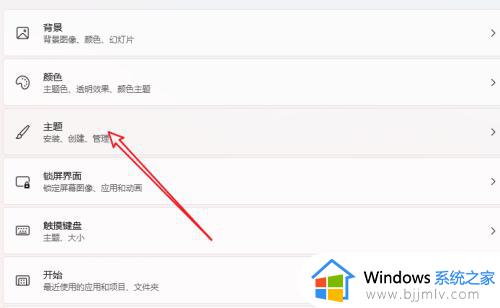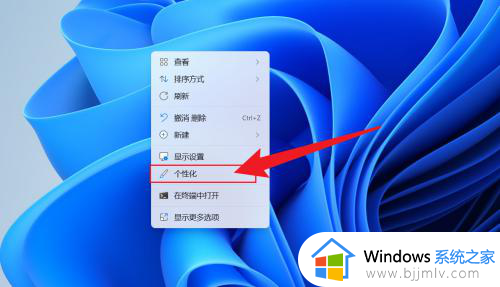win11的我的电脑怎么放在桌面上 win11如何添加我的电脑到桌面
更新时间:2023-08-07 09:35:53作者:runxin
通常在电脑安装完win11系统之后,桌面上也都会有常用的功能图标显示,能够方便用户快速找到启动,不过近日有小伙伴安装的win11系统在启动之后,电脑桌面上却没有我的电脑图标,也就是此电脑功能,对此win11的我的电脑怎么放在桌面上呢?下面小编就给大家带来win11添加我的电脑到桌面设置方法。
具体方法:
第一步:在电脑桌面中,单击鼠标右键,选择“个性化”。
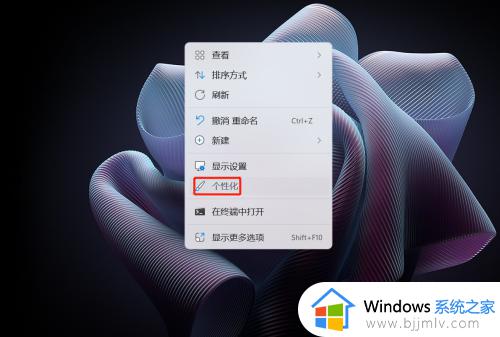
第二步:在弹出的“设置”对话框中,选择“主题”选项。
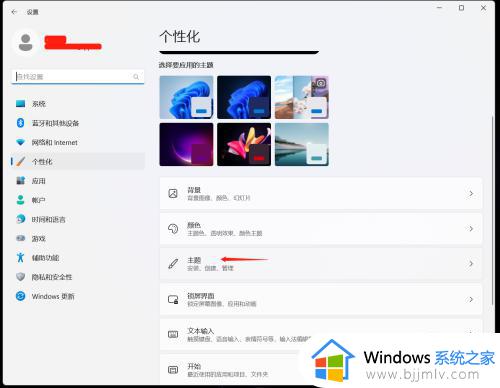
第三步:在主题界面中,单击“桌面图标设置”后面的按钮。
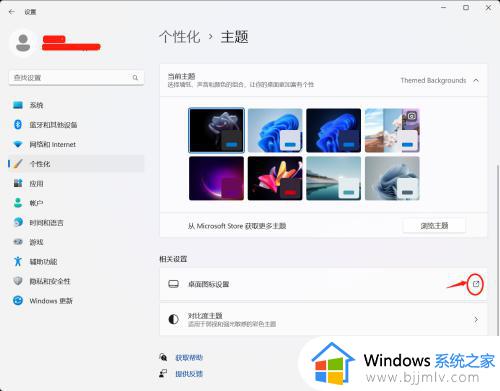
第四步:在“桌面图标设置”对话框中,勾选上“计算机”,并单击右下角“应用”按钮即可。
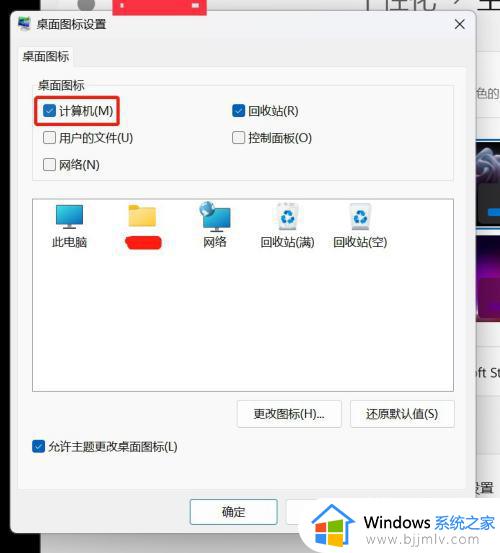
上述就是小编给大家讲解的win11添加我的电脑到桌面设置方法了,有遇到过相同问题的用户就可以根据小编的步骤进行操作了,希望能够对大家有所帮助。